オンラインスロットで勝つための9つの秘訣
オンラインスロットで勝つための9つのヒント。 オンラインスロットは、今日最も人気のあるギャンブルの1つです。 多くの人々がリールを回転させ、幸運を期待して時間を過ごすことを楽しんでいます。 しかし、勝利のチャンスを増やすのに役立ついくつかのヒントがあることを知っている人はほとんどいません。 目次 オ …
記事を読む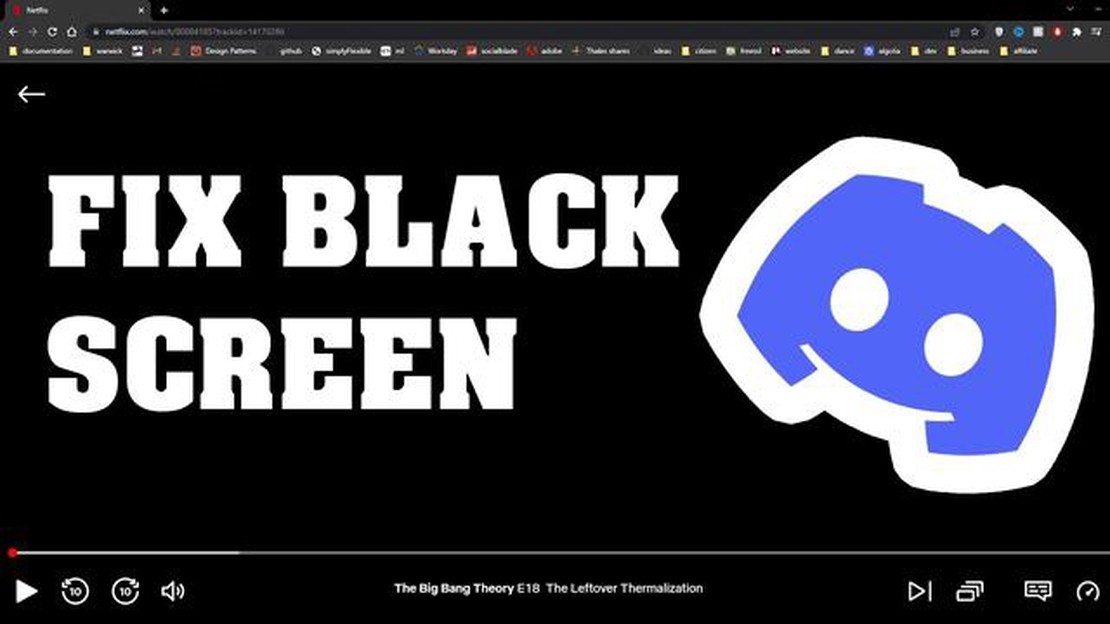
Huluの黒い画面の問題に悩んでいますか? ご心配なく、あなただけではありません。 多くのHuluユーザーが、音声は聞こえるのに画面が黒いままというこのイライラする問題に直面しています。 でもご安心ください、解決策があります! この完全ガイドでは、Huluのブラックスクリーン問題を解消するための簡単な修正方法をご紹介します。
Huluのブラックスクリーン問題の最も一般的な原因の1つは、古いブラウザやアプリです。 この問題を解決する最初のステップは、お使いのウェブブラウザまたはHuluアプリが最新バージョンであることを確認することです。 これは通常、ブラウザまたはアプリの設定でアップデートの有無を確認することで可能です。 アップデートがある場合は、必ずインストールしてデバイスを再起動してください。
ブラウザやアプリを更新しても問題が解決しない場合、次に試せるのはハードウェアアクセラレーションを無効にすることです。 特定のハードウェア構成がHuluビデオの再生を妨害し、ブラックスクリーンの問題を引き起こすことがあります。 ハードウェアアクセラレーションを無効にするには、ブラウザまたはアプリの設定に移動し、ハードウェアアクセラレーションのオプションを見つけ、それをオフにします。 ブラウザまたはアプリを再起動し、黒い画面の問題が解決されているかどうかご確認ください。
ブラウザやアプリをアップデートしても、ハードウェアアクセラレーションを無効にしても、Huluのブラックスクリーンの問題が解決しない場合は、他にもいくつかトラブルシューティングの方法があります。 ブラウザのキャッシュとクッキーをクリアする、競合を引き起こしている可能性のあるブラウザの拡張機能やプラグインを無効にする、シークレットまたはプライベートブラウジングモードでHuluを視聴してみるなどです。 これらのどの手順もうまくいかない場合は、Huluのサポートにお問い合わせいただくことをお勧めします。
これらの簡単な手順とトラブルシューティング方法に従うことで、Huluの黒い画面の問題を解決し、お気に入りの番組や映画のストリーミングを中断することなく楽しむことができるはずです。 黒い画面の問題でHuluの体験が台無しにならないように、これらの簡単な修正方法を今すぐお試しください!
Huluの視聴中に黒い画面が表示される場合、問題を解決するための簡単な方法がいくつかあります。 以下の手順に従ってください:
これらの簡単な修正方法のいずれかが、Huluのブラックスクリーンの問題を解決し、お気に入りの番組や映画を問題なくお楽しみいただけることを願っています。
Huluで黒い画面の問題が発生している場合、最初にすべきことはインターネット接続を確認することです。 インターネット接続が悪い、または不安定な場合、黒い画面を含む再生上の問題が発生する可能性があります。
こちらもお読みください: Huawei MediaPad M5 Liteのレビュー:仕様と価格
以下はインターネット接続を確認するための手順です:
インターネット接続が安定しているにもかかわらず、黒い画面の問題が解決しない場合は、Huluストリーミングに影響を与える他の要因がある可能性があります。 トラブルシューティングの手順については、次のセクションに進んでください。
Huluのご利用中に黒い画面の問題が発生している場合、キャッシュされたデータや保存されたCookieが原因である可能性があります。 キャッシュとクッキーをクリアすることで、この問題を解決することができます。 以下はその方法です:
キャッシュとクッキーが削除されたら、ブラウザを再起動し、Huluに再度アクセスしてみてください。 黒い画面の問題は解決するはずです。 問題が解決しない場合は、他のトラブルシューティング手順をお試しください。
HuluをストリーミングしようとしているときにVPNまたはプロキシサービスを使用している場合、それは黒い画面の問題を引き起こす可能性があります。 VPNやプロキシはストリーミングサービスを妨害し、再生エラーを引き起こすことがあります。
この問題を解決するには、VPNまたはプロキシを無効にしてみて、Huluが問題なく動作するかどうかを確認してください。 以下はその方法です:
こちらもお読みください: GPD Win Max 2023ゲーミングミニノート:リリースと価格 - 秋999ドル
VPNまたはプロキシを無効にしたら、Huluを再度ストリーミングしてみて、黒い画面の問題が解決するかどうかを確認します。 問題が解決しない場合は、他のトラブルシューティング手順をお試しください。
Huluのブラックスクリーン問題は、インターネット接続の不備、古いブラウザやアプリ、ソフトウェアの競合、デバイスのハードウェアの問題など、様々な要因によって引き起こされる可能性があります。
Huluのブラックスクリーンの問題を簡単に解決する方法がいくつかあります。 ページをリフレッシュするか、デバイスを再起動してみてください。 それでも解決しない場合は、ブラウザのキャッシュをクリアするか、Huluアプリをアップデートすると問題が解決する場合があります。 また、強力で安定したインターネット接続を確保することも重要です。
音声は聞こえるのにHuluの画面が黒い場合、動画再生に問題がある可能性があります。 これは、古いソフトウェア、ブラウザの拡張機能、またはハードウェアアクセラレーション設定によって引き起こされる可能性があります。 これらの要因をトラブルシューティングすることで、問題を解決することができます。
はい、VPNを使用するとHuluのブラックスクリーン問題が発生する場合があります。 これは、HuluがVPNまたはプロキシサーバーを経由してユーザーがHuluのサービスにアクセスすることを防ぐためのポリシーを設けているためです。 VPNをご利用の場合は、VPNを無効にしてみてください。
Huluのブラックスクリーンの問題は、互換性やソフトウェアの問題により、特定の端末でのみ発生する場合があります。 一部の端末はHuluをストリーミングするためのシステム要件を満たしていない可能性があり、また、Huluアプリと端末のオペレーティングシステムとの間に競合がある可能性があります。 アプリをアップデートするか、Huluのサポートにご連絡いただくことでこの問題を解決することができます。
Huluの黒い画面は、インターネット接続の不備、ブラウザの問題、古いアプリ、広告ブロックの拡張機能など様々な要因によって引き起こされる可能性があります。
オンラインスロットで勝つための9つのヒント。 オンラインスロットは、今日最も人気のあるギャンブルの1つです。 多くの人々がリールを回転させ、幸運を期待して時間を過ごすことを楽しんでいます。 しかし、勝利のチャンスを増やすのに役立ついくつかのヒントがあることを知っている人はほとんどいません。 目次 オ …
記事を読むmacos mojave を parallels デスクトップにインストールする方法。 Parallels Desktopは、Windowsコンピュータ上でmacOSオペレーティングシステムを実行できるソフトウェアです。 このソフトを使えば、最新バージョンのmacOS MojaveをWindowsコ …
記事を読むギャラクシーノート5のバッテリードレインの問題を修正し、より多くの電力関連の問題 ギャラクシーノート5は、様々な機能と性能を提供するパワフルなデバイスです。 しかし、多くのユーザーからデバイスのバッテリー消耗の問題が報告されています。 この問題を解決し、デバイスのバッテリー寿命を改善するために試せる …
記事を読む7 2023年のベストフリップ電話 フリップフォンは過去のもののように思えるかもしれませんが、彼らはまだ多くの消費者に人気のある選択肢です。 あなたがフリップフォンのシンプルさと耐久性を好むか、これらのデバイスがモバイル市場を支配していた時代を懐かしむかどうか、2023年に選択するためのオプションが …
記事を読むGoogleのダークモードをオフにする方法 ダークモードは、Googleを含む多くのウェブサイトやアプリケーションで人気の機能となっています。 このモードは配色を暗いパレットに変更し、目に優しく、有機ELスクリーンを搭載したデバイスのバッテリー寿命を節約することができます。 しかし、すべての人がダー …
記事を読むTwitchのエラーコード5000を修正する方法 もしあなたが熱心なTwitchユーザーで、恐ろしいエラーコード5000に遭遇したことがあるなら、あなただけではありません。 このエラーメッセージは、あなたのストリーミング体験を混乱させ、イライラさせる可能性があります。 しかし、この問題を解決 …
記事を読む